Как да създадете любими контакти на iPhone

Любимите контакти на iPhone ще създадат списък с контакти с хора, с които често контактувате, за бърз достъп, без да се налага да отивате директно до контактите.

Любимите контакти на iPhone ще създадат списък с контакти с хора, с които често контактувате, за бърз достъп, без да се налага да отивате директно до контактите. Статията по-долу ще ви помогне да създадете любими контакти на iPhone, както и да добавите или изтриете контакти в тези любими контакти.
Инструкции за създаване на любими контакти на iPhone
Етап 1:
В интерфейса на iPhone щракнете върху приложението Phone и след това щракнете върху Favorites. След това потребителят кликва върху иконата плюс в горния ляв ъгъл.
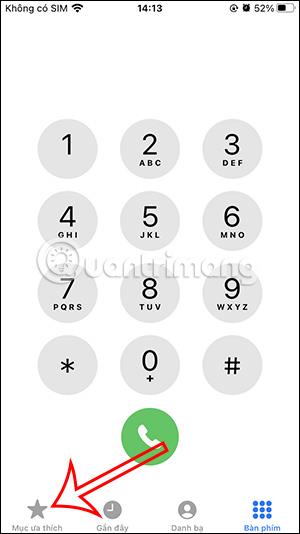
Стъпка 2:
Показвайки контактите на телефона, кликваме върху контакта, който искаме да добавим към нашите любими контакти . След това изберете метода за контакт, който искате да добавите, сред трите типа съобщения, обаждания и видеоклипове.
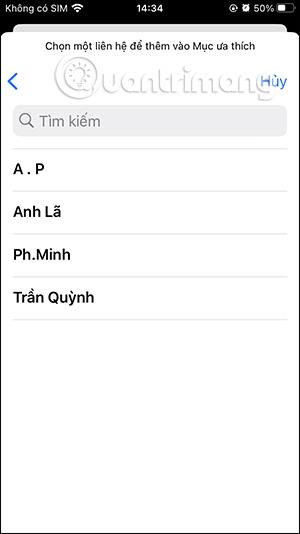
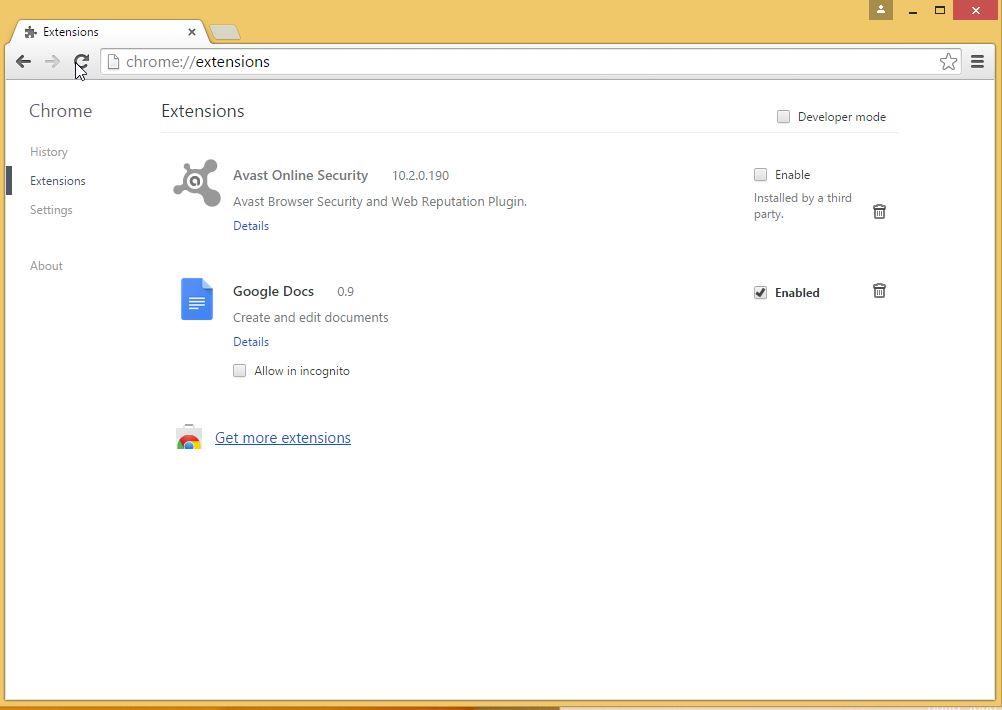
Когато избирате тип контакт, ще изберете метод за контакт чрез този метод .
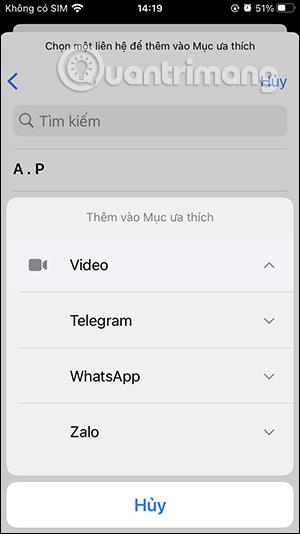
Продължавате да изпълнявате горните стъпки и получавате любимите си контакти на iPhone, както е показано по-долу.
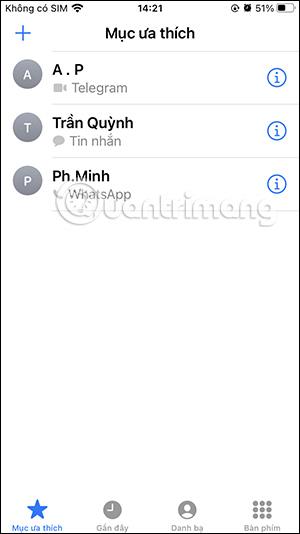
Инструкции за редактиране на любими контакти на iPhone
Етап 1:
В интерфейса на любимите контакти щракнете върху Редактиране в горния десен ъгъл. Сега покажете интерфейса, за да можем да променим този списък отново.
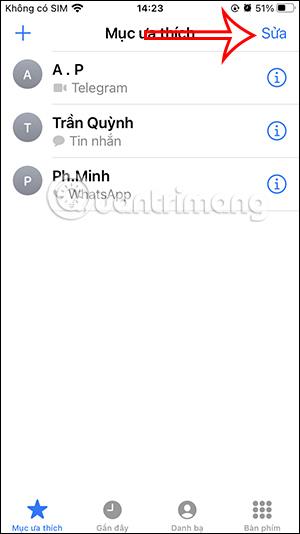
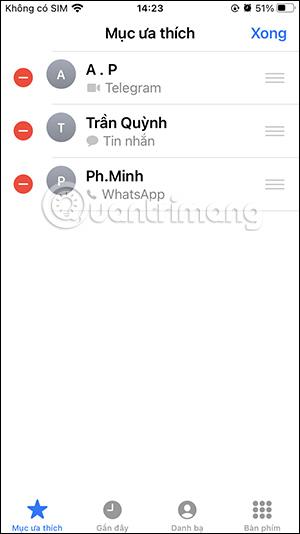
Първо, можете да промените реда на любимите си номера за контакт , като натиснете и задържите този номер за контакт и след това промените реда на показване по ваш вкус.
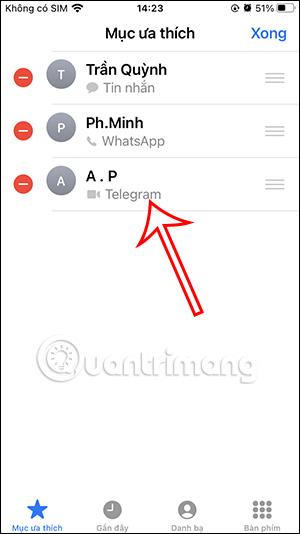
Стъпка 2:
Ако искате да изтриете контакт от любимите си контакти , щракнете върху иконата с червен кръг и след това щракнете върху Изтриване .
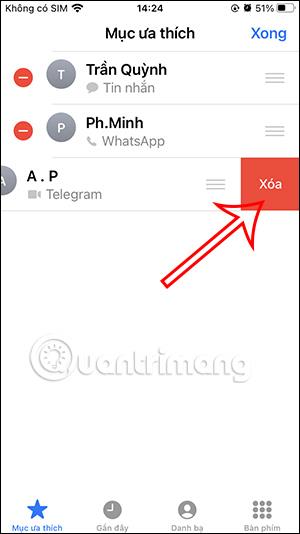
Или по-просто, просто плъзнете контакта отдясно наляво и изберете Изтриване.
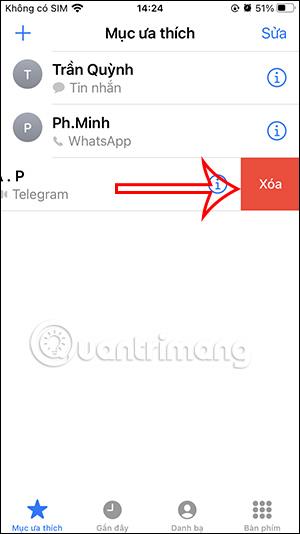
Sound Check е малка, но доста полезна функция на iPhone телефони.
Приложението Photos на iPhone има функция за спомени, която създава колекции от снимки и видеоклипове с музика като филм.
Apple Music нарасна изключително много, откакто стартира за първи път през 2015 г. Към днешна дата това е втората най-голяма платена музикална стрийминг платформа след Spotify. В допълнение към музикалните албуми, Apple Music също е дом на хиляди музикални видеоклипове, 24/7 радиостанции и много други услуги.
Ако искате фонова музика във вашите видеоклипове или по-конкретно, запишете песента, която се възпроизвежда като фонова музика на видеоклипа, има изключително лесно решение.
Въпреки че iPhone включва вградено приложение за времето, понякога то не предоставя достатъчно подробни данни. Ако искате да добавите нещо, има много опции в App Store.
В допълнение към споделянето на снимки от албуми, потребителите могат да добавят снимки към споделени албуми на iPhone. Можете автоматично да добавяте снимки към споделени албуми, без да се налага да работите отново от албума.
Има два по-бързи и лесни начина за настройка на обратно броене/таймер на вашето Apple устройство.
App Store съдържа хиляди страхотни приложения, които все още не сте пробвали. Основните думи за търсене може да не са полезни, ако искате да откриете уникални приложения и не е забавно да се впускате в безкрайно превъртане с произволни ключови думи.
Blur Video е приложение, което замъглява сцени или всяко съдържание, което искате на телефона си, за да ни помогне да получим изображението, което харесваме.
Тази статия ще ви насочи как да инсталирате Google Chrome като браузър по подразбиране на iOS 14.









